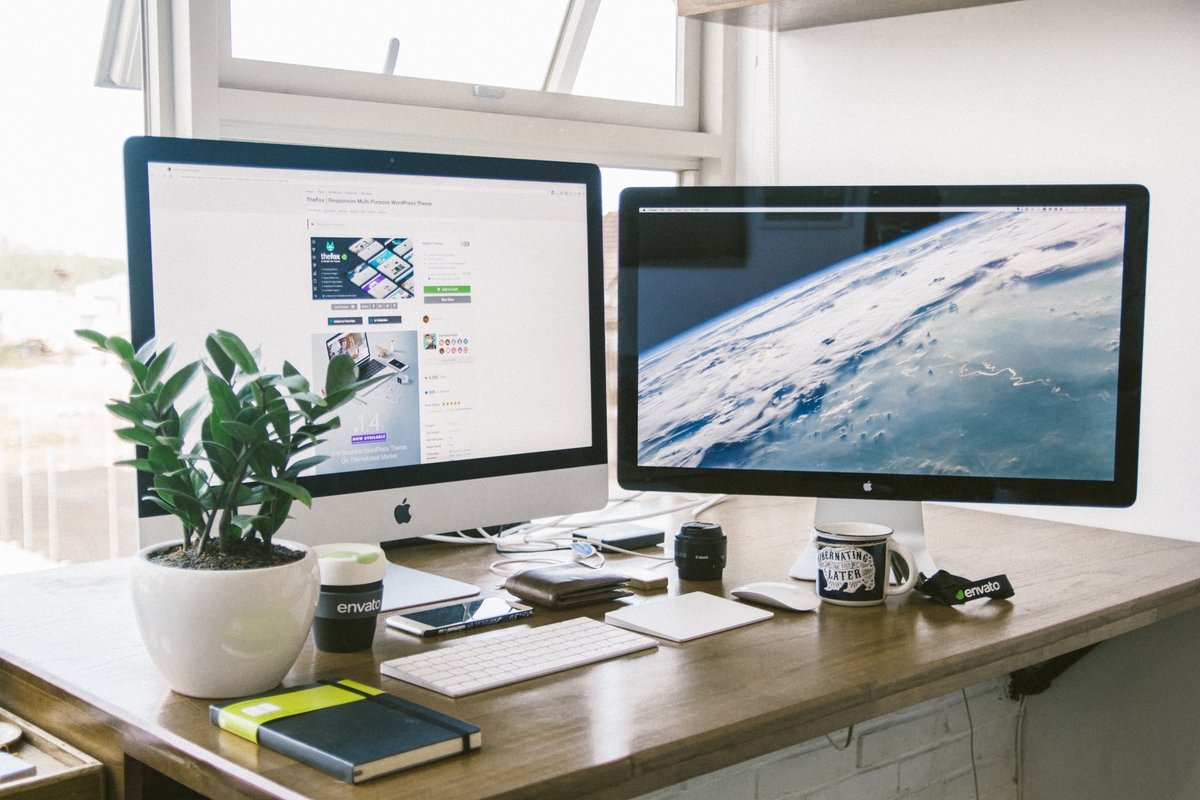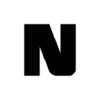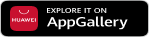AirDrop, iPhone veya Mac'inizde Çalışmıyor mu? Düzeltmek için 6 Yöntem!
AirDrop; iPhone, iPad veya Mac'inizde çalışmıyor mu? Apple cihazlarınızda AirDrop'u düzeltmek için birkaç sorun giderme ipucunu gelin birlikte inceleyelim.
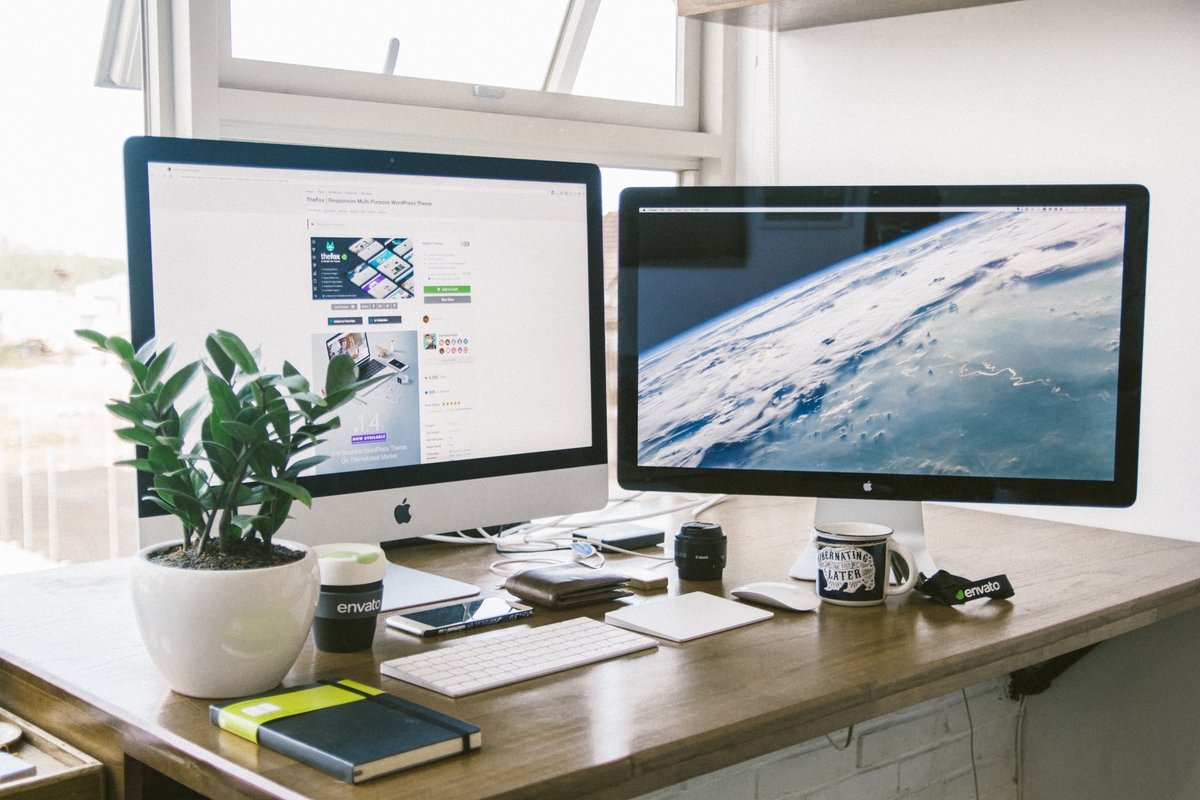
AirDrop'un verilerimizi bir Apple cihazından diğerine aktarmayı kolaylaştırır ve bu işlemi şifreli bir iletişim kanalı oluşturmak için Wi-Fi ve Bluetooth kullanarak yapar. Ancak AirDrop her zaman olması gerektiği gibi çalışmayabiliyor. AirDrop'un neden iPhone, iPad veya Mac'inizde çalışmadığını merak ettiyseniz, aşağıda bir Apple aygıtında AirDrop'u düzeltmek için neler yapabileceğinizi gelin birlikte inceleyelim.
Airdrop Hangi Cihazlarda Kullanılır?
Öncelikle, cihazınızın gerçekten AirDrop ile uyumlu olup olmadığını kontrol etmeniz gerekir.
1. iOS 7 veya üstünü çalıştıran herhangi bir iPhone, iPad veya iPod touch
2. OS X Yosemite veya üstünü çalıştıran, 2011'den sonra kullanıma sunulan tüm Mac'ler (2012 Mac Pro hariç)
AirDrop Açık Ama Cihazım Görünmüyor?
Her iki cihazın da birbirinden en fazla 9 metre uzakta olduğundan ve Wi-Fi ile Bluetooth'un açık olduğundan emin olun. Finder'daki menü çubuğundan Git > AirDrop'u seçin, ardından AirDrop penceresinde "Beni Herkesin Keşfetmesine İzin Ver" ayarını işaretleyin.

1. İşletim Sistemini Güncelleyin
Apple sık sık iOS, iPadOS ve macOS'ta yazılım hatalarını düzeltmek için tasarlanmış yeni güncellemeler yayınlar. AirDrop çalışmıyorsa, düzeltmek için cihazlarınız için en son güncellemeleri yükleyin.
iPhone veya iPad'de Ayarlar > Genel > Yazılım Güncelleme bölümüne gidin.
Mac'te Apple () menüsünü açın ve Sistem Ayarları > Genel > Yazılım Güncelleme bölümüne gidin.
2. Her İki Cihazı da Yeniden Başlatın
iPhone, iPad veya Mac'inizi yeniden başlatmak, AirDrop'un tekrar çalışmasını sağlamak için ihtiyacınız olan tek şey olabilir.

3. AirDrop Kısıtlamalarını Kapatın
AirDrop hiç görünmüyorsa içerik ve gizlilik Kısıtlamalarınızda AirDrop'u engellemiş olabilirsiniz.
iPhone veya iPad'de Ayarlar > Ekran Süresi > İçerik ve Gizlilik Kısıtlamaları > İzin Verilen Uygulamalar'a gidin.
Mac'te Sistem Ayarları > Ekran Süresi > İçerik ve Gizlilik > Uygulama Kısıtlamaları'na gidin. AirDrop'un her cihaz için açık olduğundan emin olun.
4. iPhone'unuzdaki Kişisel Erişim Noktasını Devre Dışı Bırakın
AirDrop, Bluetooth ve Wi-Fi bağlantılarınızı kullanır dolayısıyla bunları aynı anda kullanamazsınız. AirDrop iPhone'unuzda çalışmıyorsa, bu özelliği kapatmak için;
Ayarlar > Kişisel Erişim Noktası'na gidin ve devre dışı bırakın ardından AirDrop'u tekrar kullanmayı deneyin.

5. Rahatsız Etmeyin Modunu Kapatın
Rahatsız Etmeyin veya başka bir Odaklanma modu açık olduğu için cihazınız AirDrop'tan aktarım isteklerini alamayabilir. Denetim Merkezi'ni açın ve iPhone, iPad veya Mac'inizde kapatmak için ay'a veya odak simgesine basın.
6. Her İki Cihazda Wi-Fi ve Bluetooth'u Yeniden Başlatın
AirDrop çalışmıyorsa Wi-Fi ve Bluetooth'u devre dışı bırakmak ve yeniden etkinleştirmek sorunu çözebilir. iPhone, iPad veya Mac'inizde Denetim Merkezi'ni açın ve Wi-Fi, Bluetooth simgelerine basarak bunları kapatın ardından tekrar açmak için tekrar seçin.
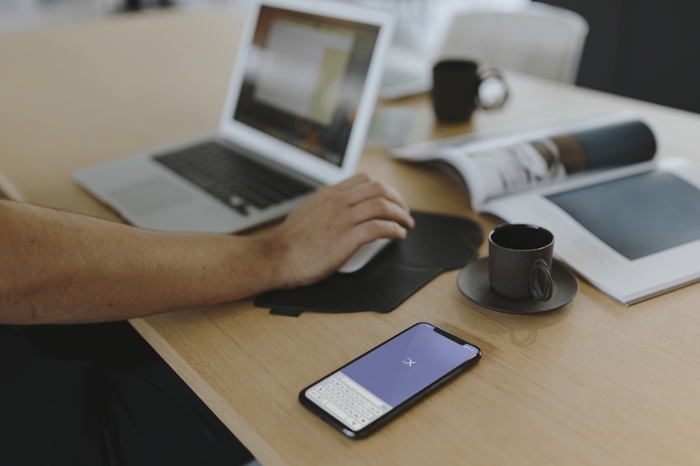
7. AirDrop Görünürlük Ayarlarınızı Değiştirin
AirDrop size üç görünürlük seçeneği sunar: Herkes , Yalnızca Kişiler veya Kapalı. Aygıtınız AirDrop'ta görünmüyorsa düzeltmek için bu seçeneklerin her birine geçmeyi deneyin.
Mac'te Control Center'ı açın ve sol üst kısımdan AirDrop'a tıklayın. Açılan pencerede Herkes veya Yalnızca Kişiler'i seçin.
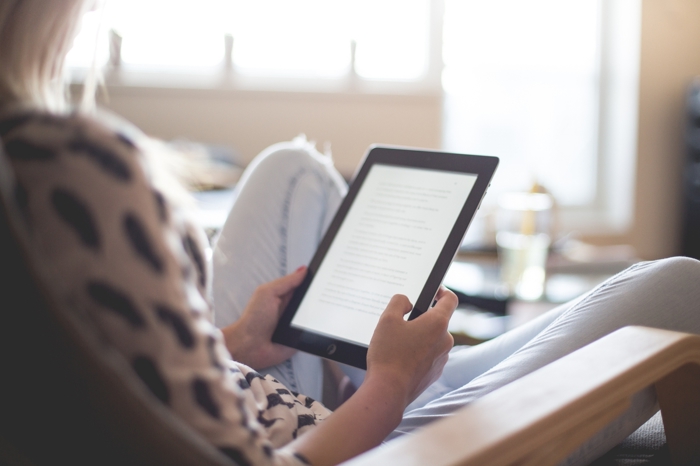
8. Birden Çok Dosya Yerine Tek Bir Dosya Gönderin
AirDrop, birçok türde dosyayı aynı anda paylaşmanıza olanak tanır ancak AirDrop çalışmıyorsa, her seferinde tek bir dosya göndererek işleri hızlandırmak isteyebilirsiniz. AirDrop dosyaları ilgili uygulamada otomatik olarak açılır.
Örneğin resimler fotoğraflar uygulamasında açılır. Ancak birden çok dosya türü her zaman aynı uygulamada açılmaz, bu da AirDrop aktarımının neden başarısız olduğunu açıklayabilir.

9. AirDrop'un Çalışması İçin VPN'inizi Kapatın
Bazı kullanıcılar iPhone veya Mac'lerinde VPN'i kapatana kadar AirDrop'un çalışmadığını fark etti. iPhone veya iPad'de VPN'i kapatmak için;
Ayarlar > VPN'e gidin. Mac'te Sistem Ayarları > Ağ > VPN bölümüne gidin.
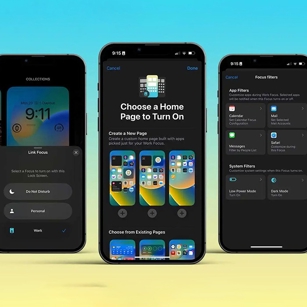
Apple iOS 16 Bilinmeyen Özellikleri

En Yaygın iPhone 13 Sorunları ve Düzeltme Yöntemleri

Apple Watch Şarj Süresini Nasıl Uzatabilirsiniz?
EN ÇOK OKUNANLAR


2025 Gotham Ödülleri: En İyi Kırmızı Halı Görünümleri

Napoli Kraliçesi'nin Mirası

2025 Fashion Awards: En İyi Kırmızı Halı Görünümleri

Aralık 2025'te Kaçırılmaması Gereken Sergiler
DAHA FAZLASI
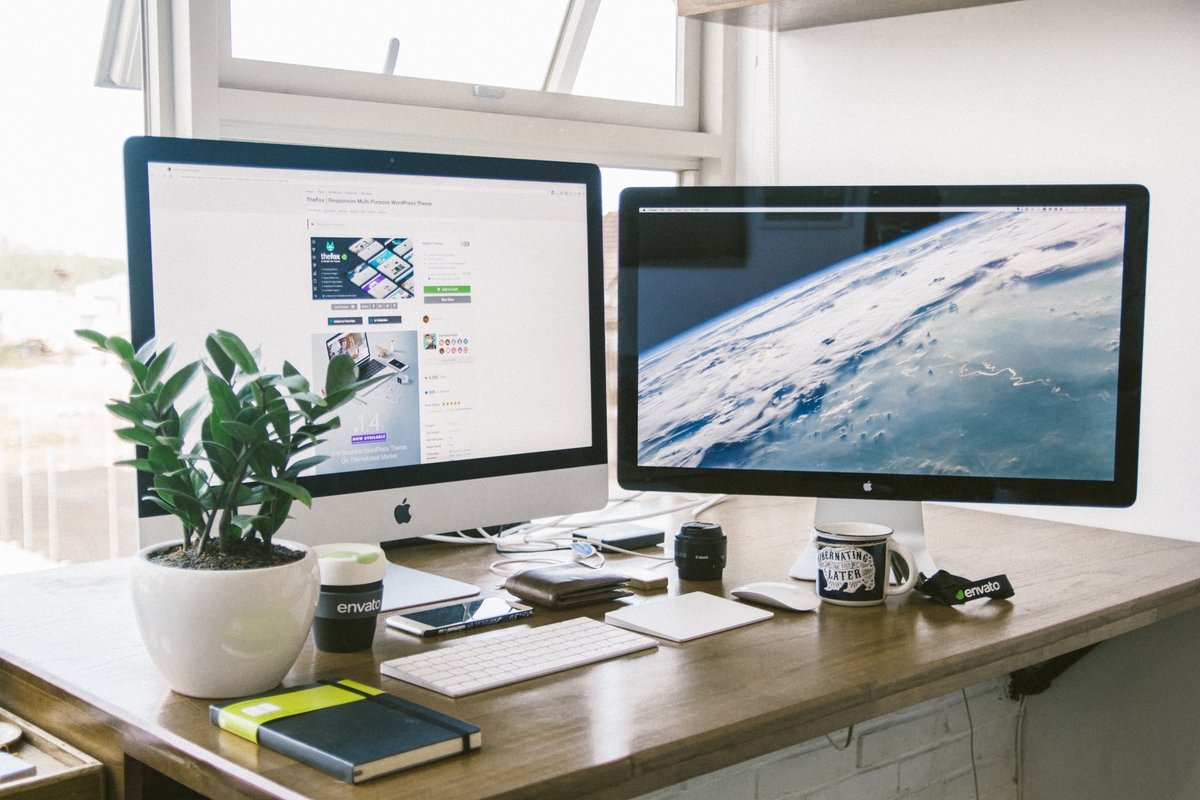
Tatil Başlasın! Çocuklar İçin Ara Tatil Etkinlikleri